所要時間: 5分
WPS Office2をクラシックインターフェースで使用する場合は、下記手順をお試しください。
本手順にはWPS Officeの再起動が必要となります。データの損失を防ぐため、作業前にすべてのファイルを保存してから行ってください。
- 1.スキンセンターを表示する
Writer/Spreadsheets/Presentation任意のプログラムを起動し、画面右上の「設定」アイコンをクリックし、「スキンセンター」を選択します。
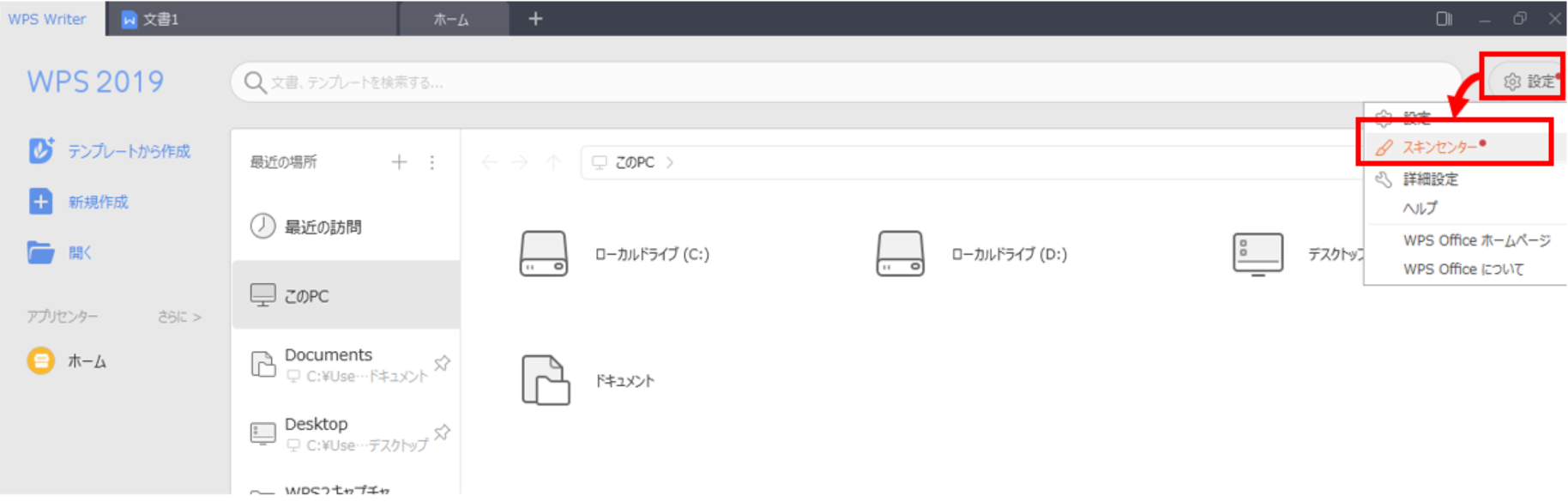
- 2.スキンを変更する
表示されるメニューより、「クラシック」を選択します。
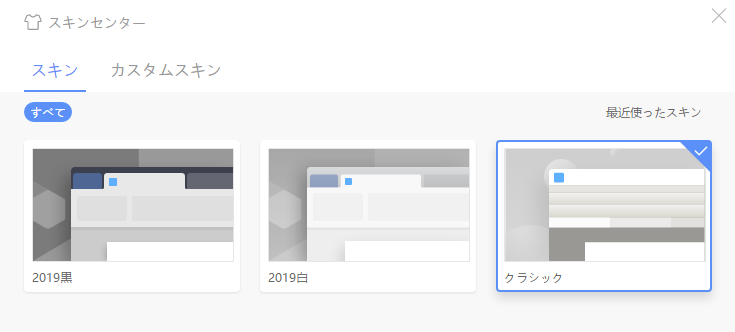
- 3.ポップアップの注意事項をご確認の上OKボタンをクリック
作業を止める場合は右上の×ボタンをクリックしてください。
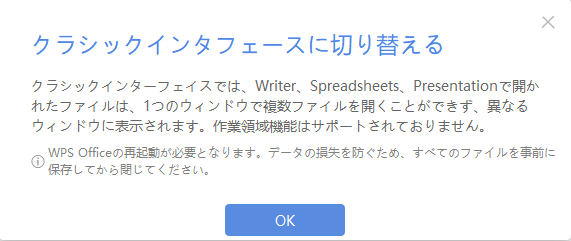
- 4.WPS Officeを再起動します。
OKを押すとWPS Officeを再起動します。再起動後、テーマがクラシックモードに変更されます。
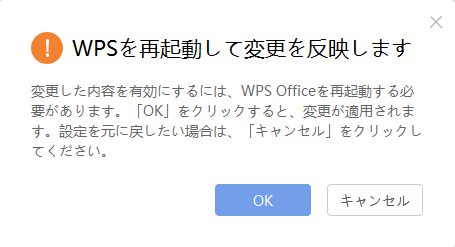
- 【補足】クラシックインターフェースから通常のデザインに変更する場合
ツールバー内のTシャツのマークのアイコンをクリックし、表示されるメニューより「2019UI(白)」を選択し、OKボタンをクリックします。
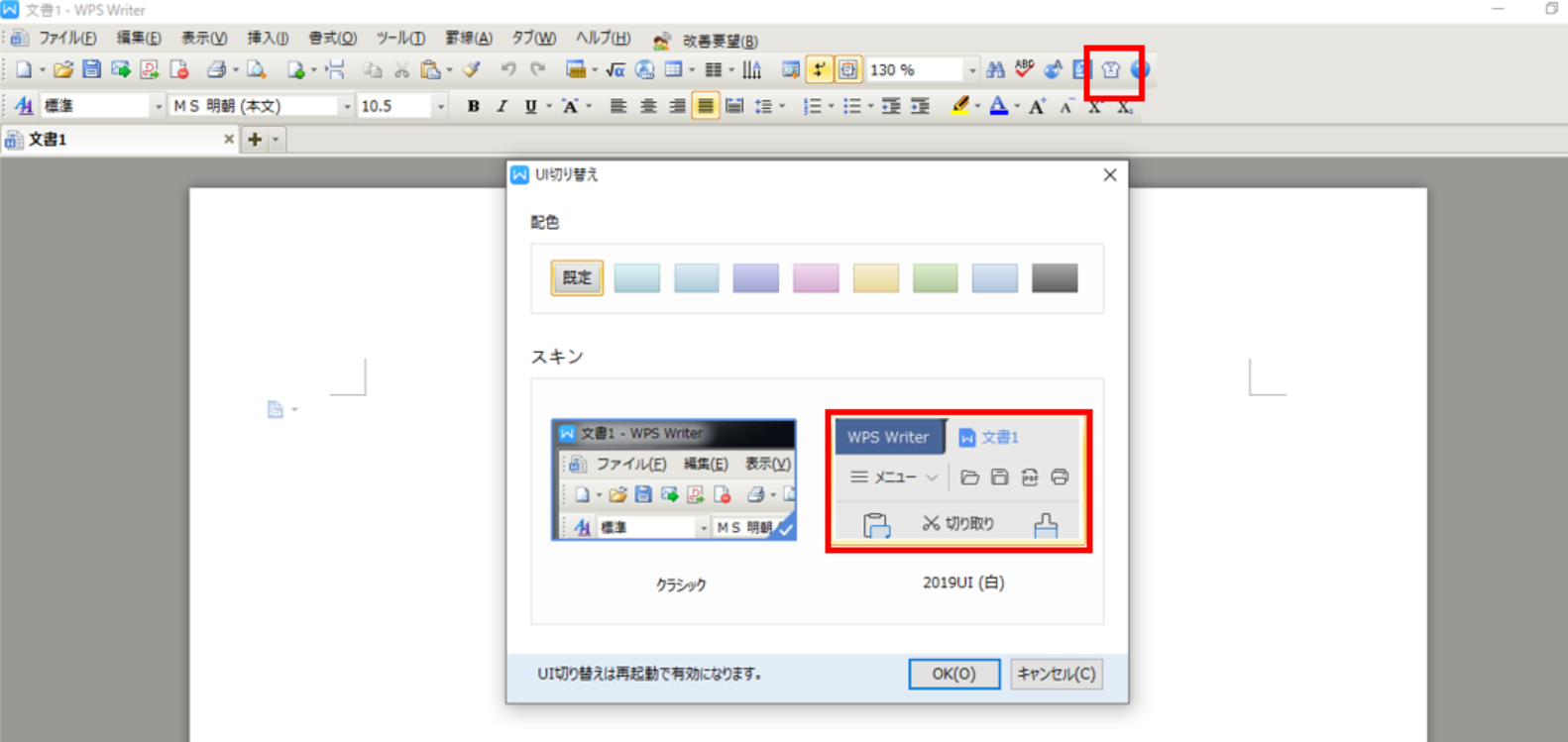
WPS Officeが再度起動した際に通常のデザインが反映されます。
- 更新:2022年1月26日
